大家都知道,电脑开机是要经过一定程序的,简单来说就是通过引导文件来正常启动。而一旦引导系统出现故障,则很可能造成电脑无法正常开机,有人说可以进行系统引导修复啊。那么系统引导修复具体怎么用呢?
系统引导修复怎么用?
1、 要进行系统引导修复,先下载u盘启动盘制作工具,制作u盘启动盘。
2、查询电脑所对应的u盘启动快捷键。
要知道,由于电脑品牌、型号以及主板的不同,那么它们所对应的u盘启动快捷键都是有所不同的,所以要根据自己的电脑情况去查询。
3、将制作完成的u盘启动盘接入电脑,然后开机或者是重启。
在看到开机页面出现的瞬间,迅速按下查询到的u盘启动快捷键,直到成功进入优先启动项设置界面。
然后将u盘选项设置为优先启动项,回车即可进入winpe系统界面。(不同电脑的显示可能会有所不同,只要认准USB字样或者是u盘名称即可)
4、通过【↑↓】键选择菜单中的【启动Win10PE X64 (大于2G内存)】,之后回车即可。
5、进入pe桌面,要进行系统引导修复需要用到【引导修复工具】,那么双击打开【引导修复】工具。
6、在进入【引导修复】之后,可看到如下图主界面,勾选需要系统引导修复的系统,然后点击【开始修复】。
7、然后系统会自动进行修复,在完成系统引导修复之后会有一个弹窗提示,点击【确定】即可。
系统引导修复失败是怎么回事?
有朋友问,自己用u盘重装进行系统引导修复却一直失败,这是怎么回事呢?
因为存在uefi+gpt,legacy+mbr两种安装方式。如果磁盘分区是gpt,只能选du择zhiuefi启动;如dao果磁盘分区为mbr,只能选择legacy启动。否则就会出现引导失败。
win7默认之支持legacy启动,mbr分区表类型;win10两者都支持。建议你做好数据备份,然后在winpe中重新分区,选择和系统相匹配的分区表类型。
好了,以上就是关于系统引导修复怎么用的相关内容了,若是你的电脑无法正常开机启动,那么可以参考一下上面的大白菜系统引导修复教程。